Подготовка уроков для изучения английского языка с программой English Puzzle
Форматирование основного текста на английском языке
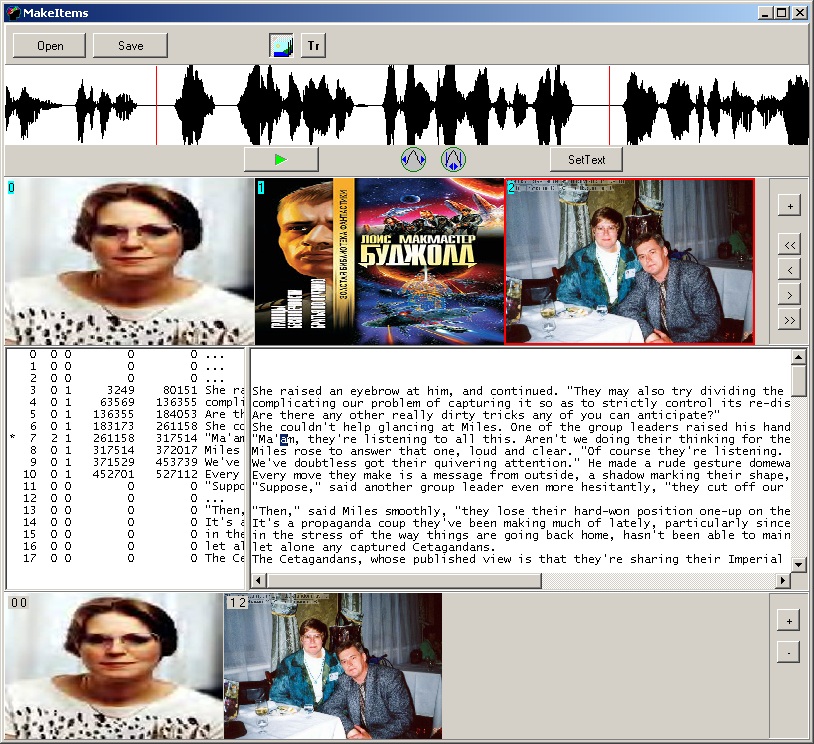
После запуска программы MakeItems нужно, нажав кнопку "Open", выбрать файл с расширением TXT.
В этом же каталоге, где находится выбранный файл, должен присутствовать файл с таким же именем и расширением MP3.
Окно программы разделено по вертикали на две части:
-визуальное отображение звукового файла,
-текст и параметры фраз (строк).
Нижняя часть разделена еще на две части:
-справа - воспроизводимый текст,
-слева - параметры строк.
Для создания модуля нужно текстовый файл разбить на строки - каждая строка это одна собираемая фраза. Предшествующей фразой будет та, которая находится в предыщущей строке. Последующей - фраза из следующей строки.
Для каждой фразы (строки) нужно задать начало и конец звукового фрагмента из звукового файла.
Для задания начала и конца звукового фрагмента нужно дважды кликнуть на поле вывода звука - появятся две красных вертикальных полосы обозначающих соответственно начало и конец звукового фрагмента.
Для удобства изображение звукового файла можно сжать или растянуть и сдвинуть влево или вправо.
Для сжатия (растяжения) нужно подвести курсор на кнопку
 , нажать левую кнопку мыши, и не отпуская двигать курсор влево (вправо).
, нажать левую кнопку мыши, и не отпуская двигать курсор влево (вправо).
Для смещения влево или вправо, нужно тоже самое сделать с кнопкой
 .
.
Для прослушивания заданного фрагмента нужно нажать кнопку
 .
.
После задания звукового фрагмента, для задания его конкретной фразе (строке в файле) нужно нажать кнопку
 .
.
ВАЖНО:
Нужно иметь ввиду, то, что будут заданы параметры для той строки, где в данный момент находится курсор.
Увидеть для каких строк уже заданы звуковые фрагметны можно в левой части окна
программы. Цифры в этой части окна имеют смысл:
-порядковый номер фразы (строки),
-количество картинок для этой фразы,
-не активна или активна фраза (0 или 1),
-начало звукового фрагмента,
-конец звукового фрагметна.
При добавлении модуля в программу English Puzzle будут добавлены только активные фразы.
Для сохранения проделанной работы нужно нажать кнопку "Save". При этом файл с расширением TXT будет перезаписан, и будут созданы еще 3 файла с расширениями: POS, IMS и TXR.
ВАЖНО:
Связь фраз и звуковых фрагментов осуществляется через номера строк, поэтому если вы после задания строкам (фразам) звуковых фрагметнов, вставите перед этими строками еще одну строку или наоборот удалите строку, то это соответствие нарушится.
Не нужно делать фразы длинее 15 слов.
Перед добавлением созданного модуля в основную программу делайте резервные копии файлов *.DAT и *.TXT из каталога основной программы.
Набор текста на русском языке
Для добавления в модуль текста на русском языке нужно нажать на кнопку "Tr". После нажатия этой кнопки появится дополнительное поле с правой стороны, в котором нужно набрать текст перевода. Также появится поле в нижней части окна программы, в котором будут показаны строки из текста на английском языке, соотвествующие тем строкам текста на русском где находится курсор.
Соответствие фраз на английском языке и перевода осуществляетя по номерам строк.
Добавление в модуль картинок
Для добавления в модуль изображений нужно нажать на кнопку с картинками. После нажатия этой кнопки в окне программы появятся два поля - одно в верхней части программы, второе - в нижней.
В поле, находящемся в верхней части программы, показываются все картинки добавленные в модуль. Для добавления нужно нажать кнопку в этом поле со знаком "+".
В поле, находящемся в нижней части, показываются картинки, которые будут показаны для текущей фразы. Для добавления картинок для фразы нужно в общем списке картинок (в верхней части) выбрать нужную, при этом она будет выделена красной рамкой, и нажать кнопку "+", расположенную в ниженм поле окна программы.
Количество картинок для каждой фразы показано в списке фраз в левой части во второй колонке.
Рекомендую добавлять картинки небольшие по размеру, оптимальный размер 300x200, и для каждой фразы добавлять не более 3-х изображений.
Добавленные изображения в программе "Make Items" могут выглядет в искаженном виде, это связано с тем, что для вывода картинок в общем списке приходится менеть их размер. При работе с программой English Puzzle изображения будут показаны в своих исходных пропорциях.
Если будут сложности прошу задавать вопросы в разделе "Отзывы".